Một trong những điều khó chịu nhất khi thưởng thức danh sách nhạc yêu thích hay podcast hấp dẫn chính là bị gián đoạn bởi hàng loạt thông báo liên tục từ iPhone. Những tiếng “ting”, “tít” bất chợt có thể phá hỏng hoàn toàn sự tập trung và dòng cảm xúc của bạn. May mắn thay, Apple đã tích hợp sẵn nhiều công cụ hữu ích để giúp bạn tắt thông báo iPhone khi nghe nhạc, đảm bảo trải nghiệm âm thanh luôn liền mạch và không bị làm phiền.
1. Sử Dụng Chế Độ Im Lặng (Silent Mode)
Chế độ Im Lặng là giải pháp nhanh chóng và đơn giản nhất để ngăn các âm báo làm phiền quá trình nghe nhạc của bạn. Đây là một tính năng dựa trên phần cứng, hoạt động tức thì mà không yêu cầu nhiều thao tác cài đặt phức tạp.
Nếu iPhone của bạn (như iPhone 14 trở về trước) có nút gạt Ring/Silent vật lý ở cạnh bên, chỉ cần gạt nút này xuống vị trí Im Lặng. Điều này sẽ tắt tiếng mọi thông báo mà vẫn giữ cho nhạc hoặc podcast của bạn phát bình thường.
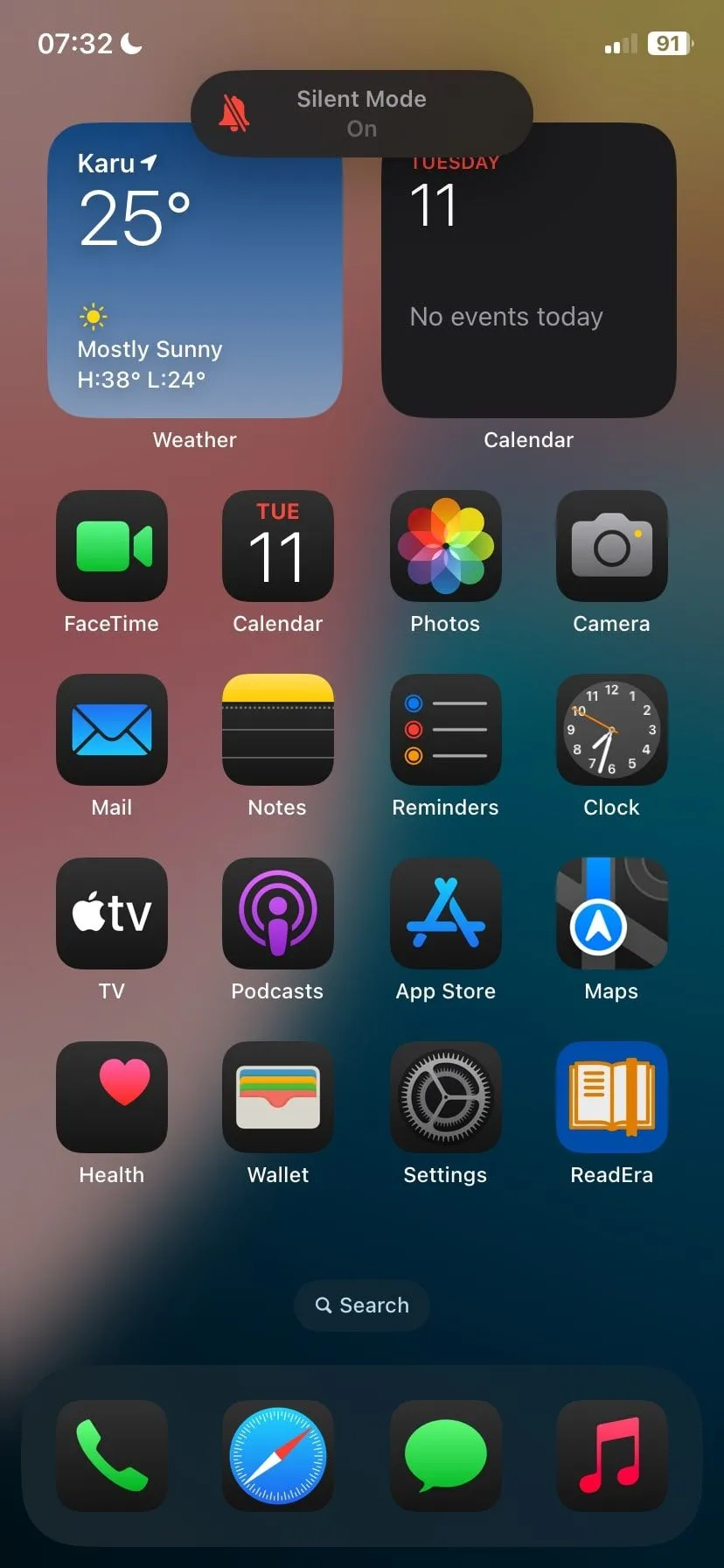 Giao diện iPhone hiển thị Chế Độ Im Lặng đang bật giúp tắt thông báo khi nghe nhạc
Giao diện iPhone hiển thị Chế Độ Im Lặng đang bật giúp tắt thông báo khi nghe nhạc
Đối với các mẫu iPhone đời mới hơn (từ iPhone 15 trở đi), nơi nút gạt Im Lặng đã được thay thế bằng Nút Tác Vụ (Action Button), bạn có thể nhấn và giữ nút này để chuyển đổi chế độ Im Lặng. Ngoài ra, bạn cũng có thể bật Chế Độ Im Lặng bằng cách truy cập Cài đặt > Âm thanh & Cảm ứng và bật tùy chọn Chế độ Im Lặng.
2. Kích Hoạt Chế Độ Không Làm Phiền (Do Not Disturb)
Nếu Chế độ Im Lặng quá rộng và không đủ tùy chỉnh cho nhu cầu của bạn, tính năng Không Làm Phiền của Apple sẽ mang đến một phương pháp quản lý gián đoạn tinh tế hơn.
Chế độ Không Làm Phiền tạm thời tắt tiếng tất cả cuộc gọi, tin nhắn và thông báo. Để kích hoạt, bạn chỉ cần vuốt xuống từ góc trên bên phải màn hình để mở Trung tâm điều khiển và chạm vào biểu tượng mặt trăng lưỡi liềm.
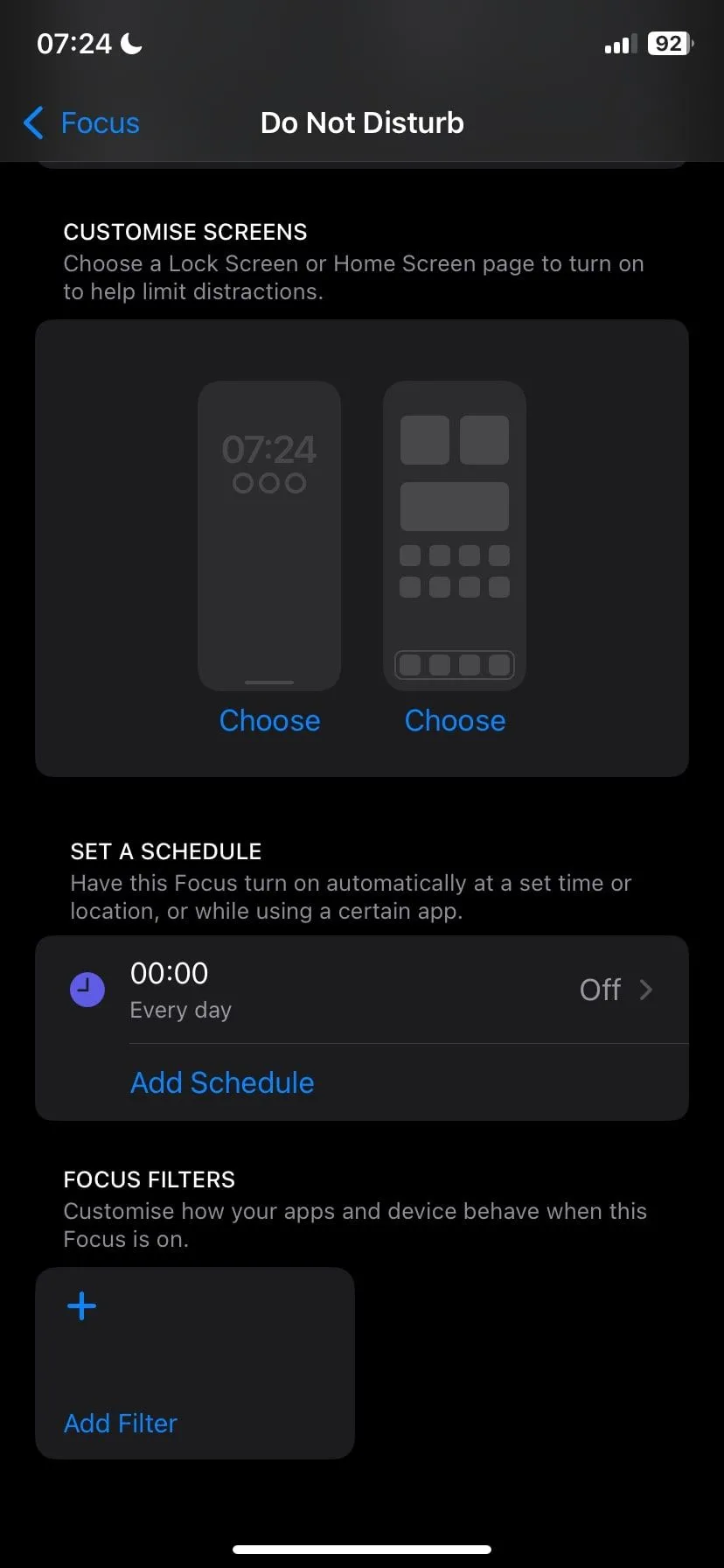 Cài đặt Không Làm Phiền trên iPhone với tùy chọn Lên Lịch tự động
Cài đặt Không Làm Phiền trên iPhone với tùy chọn Lên Lịch tự động
Ngoài ra, bạn có thể lên lịch để chế độ Không Làm Phiền tự động kích hoạt vào những khoảng thời gian cụ thể. Hãy vào Cài đặt > Tập trung > Không Làm Phiền và thiết lập lịch trình theo ý muốn.
3. Tạo Chế Độ Tập Trung (Focus Mode) Tùy Chỉnh
Được giới thiệu từ iOS 15, Chế độ Tập Trung (Focus Mode) đưa khả năng quản lý thông báo lên một tầm cao mới. Tính năng này cho phép bạn tạo các hồ sơ tùy chỉnh cho từng kịch bản khác nhau như làm việc, ngủ, hoặc thời gian cá nhân. Ví dụ, bạn có thể thiết lập một “Tập Trung Nghe Nhạc” chỉ cho phép thông báo từ ứng dụng nghe nhạc hoặc từ những liên hệ quan trọng mà bạn đã chọn.
Để tạo Chế độ Tập Trung:
- Truy cập Cài đặt > Tập trung.
- Chạm vào biểu tượng dấu “+” để thêm một Tập trung mới.
- Chọn Tùy chỉnh và thiết lập những ứng dụng và người nào được phép gửi thông báo cho bạn trong thời gian này.
- Kích hoạt chế độ Tập trung này khi bạn muốn tận hưởng âm nhạc không bị gián đoạn.
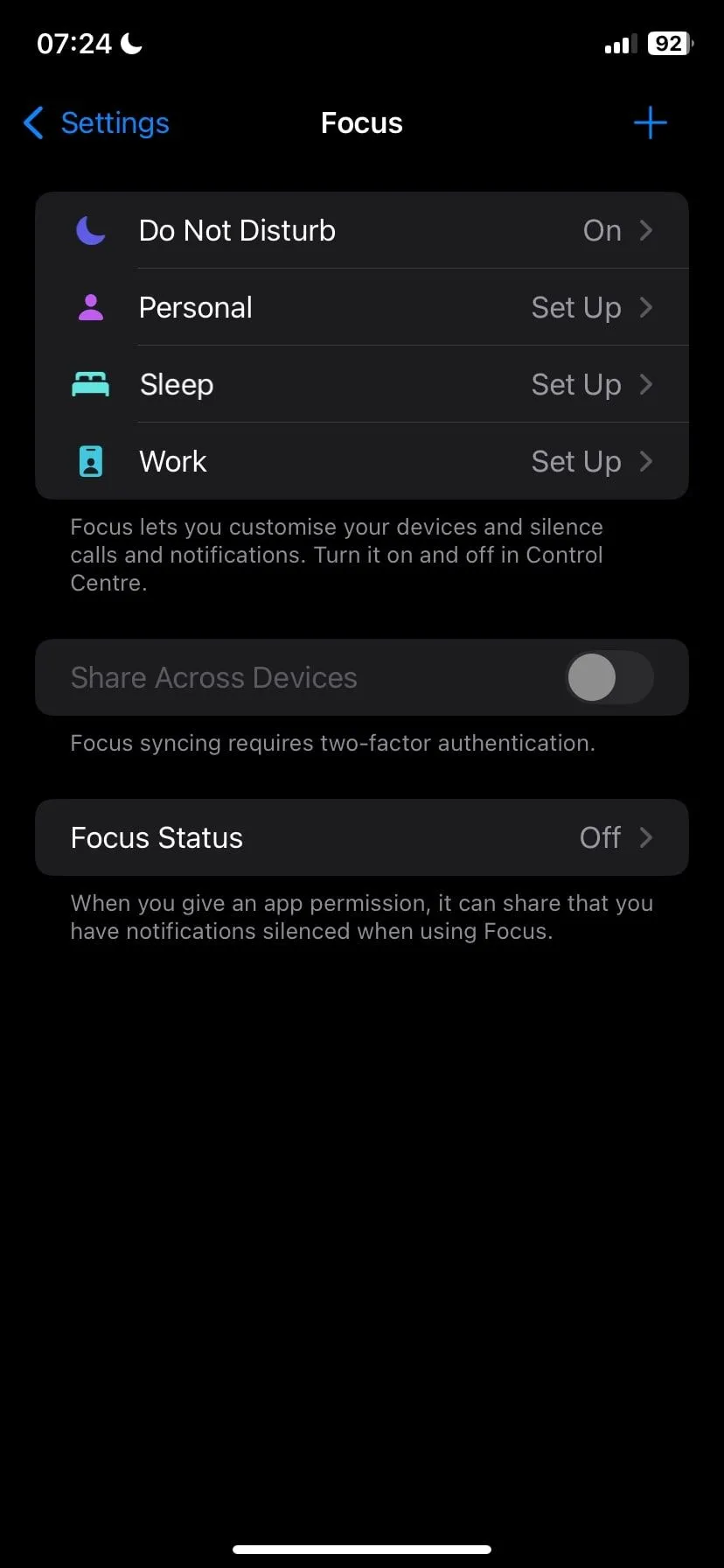 Màn hình Chế Độ Tập Trung trên iPhone hiển thị các tùy chọn như Không Làm Phiền, Cá Nhân, Ngủ và Làm Việc
Màn hình Chế Độ Tập Trung trên iPhone hiển thị các tùy chọn như Không Làm Phiền, Cá Nhân, Ngủ và Làm Việc
Bạn thậm chí có thể cài đặt để Chế độ Tập Trung tự động kích hoạt khi bạn mở ứng dụng nghe nhạc hoặc khi iPhone kết nối với một thiết bị Bluetooth cụ thể, chẳng hạn như tai nghe hoặc hệ thống âm thanh trên xe hơi.
Việc ngăn chặn thông báo iPhone làm gián đoạn trải nghiệm âm nhạc của bạn không hề phức tạp. Với các công cụ mạnh mẽ như Chế độ Im Lặng, Không Làm Phiền và Chế độ Tập Trung, bạn hoàn toàn có thể tạo ra một không gian nghe nhạc không bị sao nhãng. Dù bạn đang thư giãn với một playlist hay đắm chìm trong podcast, những tính năng này sẽ giúp bạn tận hưởng trọn vẹn mà không có bất kỳ phiền nhiễu nào.
Bạn đã từng sử dụng những tính năng này để tối ưu trải nghiệm nghe nhạc trên iPhone của mình chưa? Hãy chia sẻ kinh nghiệm của bạn trong phần bình luận nhé!